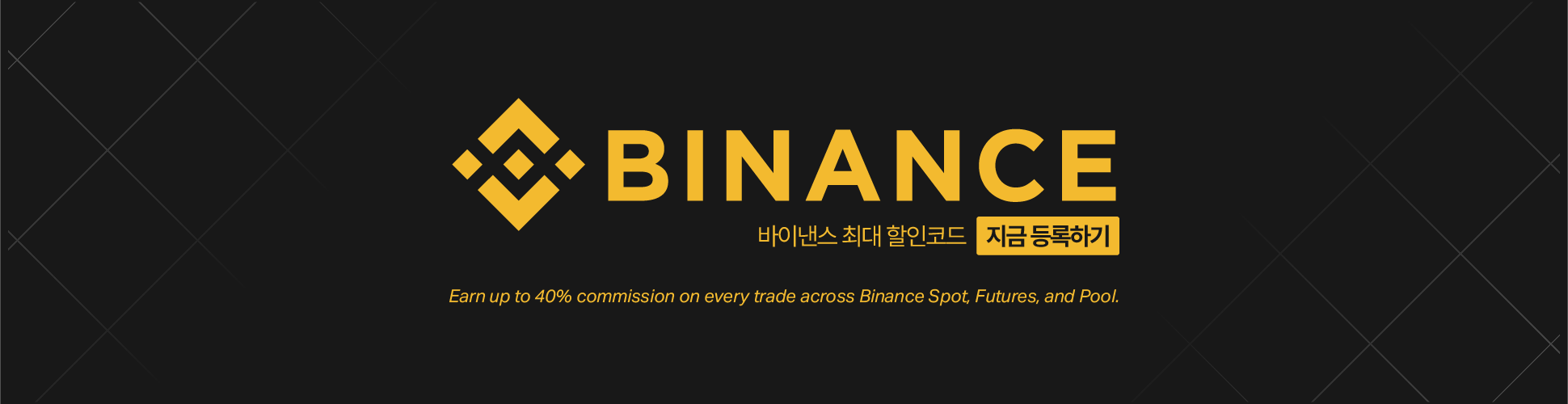금융 거래의 투명성과 정확성은 아무리 강조해도 지나치지 않습니다. 최근 몇 년간 금융 전문가로서 다양한 핀테크 앱을 사용해 본 결과, 토스(Toss)만큼 간편하고 직관적인 송금 서비스를 제공하는 앱도 드물었습니다.
하지만 편리함만큼이나 중요한 것이 바로 거래 내역을 증빙하는 과정입니다. 개인 간의 거래 확인부터 공공기관 제출용 서류까지, 토스 송금확인증은 생각보다 우리 일상 곳곳에서 필수적인 역할을 합니다.
저 또한 최근 부동산 관련 자금 증빙을 위해 토스 송금확인증을 발급받아 제출한 경험이 있는데, 처음에는 메뉴를 찾느라 조금 헤맸던 기억이 있습니다. 이 글에서는 저의 경험을 바탕으로 토스 앱에서 송금확인증(이체확인증)을 가장 빠르고 정확하게 발급받아 PDF로 저장하고 출력하는 모든 방법을 상세하게 알려드리고자 합니다.
🧾 토스 송금확인증과 이체확인증 바로 알기
우선, 많은 분들이 헷갈려 하시는 용어부터 정리하고 넘어가겠습니다. 결론부터 말하자면, 송금확인증과 이체확인증은 동일한 효력을 가지는 같은 문서입니다. 금융 기관이나 앱에 따라 명칭의 차이가 있을 뿐, 돈을 보냈다는 사실을 공식적으로 증명하는 서류라는 본질은 같습니다. 따라서 거래 상대방이나 기관에서 ‘이체확인증’을 요구하더라도 당황하지 마시고, 토스 앱에서 ‘송금확인증’을 발급받아 제출하시면 됩니다.
토스 송금확인증에는 다음과 같은 중요한 정보가 포함되어 있어 공식적인 증빙 자료로 활용될 수 있습니다.
- 보내는 분 (Sender Information): 성명, 전화번호
- 받는 분 (Recipient Information): 성명, 계좌 정보
- 송금 상세 내역 (Transfer Details): 송금액, 거래 일시, 수수료
- 발행 정보 (Issuing Information): 발행처 (토스뱅크 등), 직인, 문서 발행일
📲 계좌 종류별 토스 송금확인증 발급 방법
토스는 토스뱅크 자체 계좌뿐만 아니라, 사용자가 연결해 둔 여러 시중 은행 계좌를 통한 송금도 지원합니다. 이 때문에 어떤 계좌에서 돈을 보냈는지에 따라 송금확인증 발급 경로가 약간 다릅니다. 제가 직접 각 경로를 테스트하며 확인한 가장 효율적인 방법을 세 가지로 나누어 설명해 드리겠습니다.
1. 다른 은행 계좌 송금확인증 발급
토스 앱에 국민은행, 신한은행, 우리은행 등 타 은행 계좌를 연결하여 송금한 경우의 확인증 발급 방법입니다.
- 토스 앱 실행 후 ‘전체’ 메뉴 선택: 앱을 켠 후, 우측 하단에 있는 ‘전체’ 탭을 눌러주세요.
- ‘고객센터’ 접속: 전체 메뉴 상단 또는 스크롤을 내려 ‘고객센터’ 항목을 찾아 선택합니다.
- ‘송금확인증’ 메뉴 선택: 고객센터 내 여러 메뉴 중 ‘자주 찾는 도움말’ 섹션에 있는 ‘송금확인증’을 탭합니다.
- 송금 계좌 선택: “어떤 계좌의 송금 내역이 필요한가요?” 라는 질문 화면에서, 송금 시 사용했던 해당 은행 계좌(예: 국민은행 OOO)를 선택합니다.
- 거래 내역 선택 및 발급: 확인증이 필요한 거래 내역을 목록에서 선택합니다. 최대 200건까지, 조회 기간은 최근 1년으로 제한됩니다. 필요한 내역을 모두 체크한 후 하단의 ‘발급하기’ 버튼을 누릅니다.
- 발급 방식 선택: 이메일, 팩스, PDF 다운로드 중 원하는 방식을 선택하여 발급을 완료합니다. 개인적으로는 PDF 다운로드를 가장 추천합니다. 스마트폰에 바로 저장되어 관리와 제출이 용이하기 때문입니다.
2. 토스뱅크 계좌 송금확인증 발급
토스뱅크 계좌에서 직접 송금한 내역에 대한 확인증 발급 절차입니다. 기본적인 경로는 위와 유사하지만, 계좌 선택 단계에서 차이가 있습니다.
- ‘고객센터’ > ‘송금확인증’ 메뉴 이동: 다른 은행 계좌 발급 방법과 동일하게 토스 앱의 ‘전체’ > ‘고객센터’ > ‘송금확인증’ 순서로 진입합니다.
- ‘토스뱅크’ 계좌 선택: 계좌 선택 화면에서 ‘토스뱅크’를 선택합니다.
- 이후 과정은 동일: 거래 내역을 선택하고, 원하는 발급 방식(이메일, 팩스, PDF 저장)을 선택하여 토스 송금확인증 발급을 마무리합니다. 토스뱅크는 오프라인 지점이 없기 때문에, 이처럼 앱을 통한 비대면 서류 발급 방법을 숙지해두는 것이 매우 중요합니다.
3. 토스증권 계좌 송금확인증 발급
토스증권 계좌를 통해 자금을 이체한 경우에도 동일한 절차로 확인증 발급이 가능합니다.
- ‘고객센터’ > ‘송금확인증’ 메뉴 이동: 마찬가지로 ‘전체’ > ‘고객센터’ > ‘송금확인증’으로 들어갑니다.
- ‘토스증권’ 계좌 선택: 계좌 목록에서 ‘토스증권’을 선택합니다.
- 발급 완료: 확인이 필요한 이체 내역을 선택한 뒤 ‘발급받기’ 버튼을 누르면 PDF 파일로 스마트폰에 즉시 저장할 수 있습니다.
혹시 발급 과정에서 오류가 발생하거나 원하는 내역이 보이지 않는다면, 지체 없이 토스 고객센터에 문의하여 전문 상담원의 도움을 받는 것이 가장 빠른 해결책입니다.
💻 토스 송금확인증 저장 및 출력 노하우
PDF 파일로 토스 송금확인증을 발급받았다면, 이제 이를 출력하거나 원하는 곳에 제출해야 합니다. 모바일과 PC 환경에 따라 가장 효율적인 방법을 알려드립니다.
모바일에서 바로 출력하기
만약 사용하시는 스마트폰이 Wi-Fi 프린터와 연결되어 있다면, 과정은 매우 간단합니다.
- 스마트폰에 저장된 PDF 송금확인증 파일을 엽니다.
- 파일 보기 화면에서 ‘공유’ 아이콘(보통 점 세 개 또는 내보내기 모양)을 탭합니다.
- 나타나는 옵션 중에서 ‘인쇄’ 또는 ‘Print’를 선택합니다.
- 연결된 프린터를 선택하고 인쇄 설정을 확인한 후 출력을 진행합니다.
PC로 옮겨서 출력하기 (가장 안정적인 방법)
모바일 출력이 여의치 않거나, PC에 연결된 프린터를 사용해야 할 경우 파일을 컴퓨터로 옮겨야 합니다. 제가 가장 자주 사용하는 몇 가지 방법을 공유합니다.
- 카카오톡 ‘나에게 보내기’ 활용: PDF 발급 후 ‘공유’ 기능을 통해 카카오톡 ‘나와의 채팅’으로 파일을 보냅니다. 그 후 PC 카카오톡에 로그인하여 파일을 다운로드하고 출력하면 매우 편리합니다.
- 이메일로 전송: 발급 방식 선택 단계에서 ‘이메일’을 선택하여 본인 이메일 주소로 직접 보냅니다. PC에서 이메일에 접속하여 첨부파일을 다운로드한 후 출력합니다.
- 클라우드 서비스 이용: PDF 파일을 구글 드라이브, 드롭박스, 네이버 MYBOX 등 개인 클라우드에 업로드한 후 PC에서 접속하여 다운로드하는 방법도 안정적입니다.
개인적인 경험상, 여러 장을 출력하거나 파일 관리가 중요한 경우 PC로 옮겨서 작업하는 것이 가장 확실하고 실수가 적었습니다.
✨ 마무리하며
오늘은 토스 앱을 통해 토스 송금확인증을 발급받고, 이를 필요에 맞게 저장 및 출력하는 전 과정을 상세히 알아보았습니다. 금융의 디지털 전환이 가속화되면서, 이제는 은행 창구에 방문하지 않고도 대부분의 금융 서류를 스마트폰 앱으로 처리할 수 있게 되었습니다. 특히 지점이 없는 인터넷 전문 은행인 토스뱅크를 주력으로 사용하신다면, 오늘 알려드린 송금확인증 발급 방법을 확실히 알아두시는 것이 좋습니다. 단 1분이면 모든 과정이 끝나므로, 증빙 서류가 필요한 상황에서 당황하지 마시고 이 가이드를 참고하여 신속하게 처리하시길 바랍니다. 앞으로도 실생활에 도움이 되는 정확하고 유용한 금융 정보를 지속적으로 공유해 드리겠습니다.